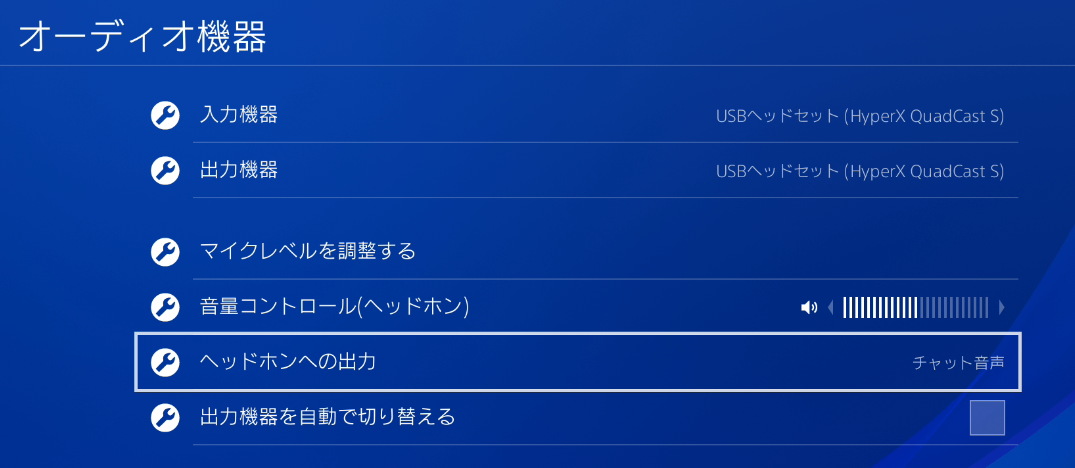はい、ねこしぃです。
今回のテーマはこちら
多くの方から質問いただいた、USBコンデンサーマイク(3.5mmのモニタリングジャック付きのもの)とMixAmp Pro TRを使ってパーティーチャットを実現する方法です。
以前コメントでアドバイスいただきノイズフィルターで解決することができましたので紹介させていただきます。 ちなみに3極ケーブルでも4極ケーブルでもどちらも使えました。
使用しているのはSmofのノイズフィルターとなります。
◆関連記事
MixAmpでPS4,PS5でパーティーチャット!配線方法徹底解説
MixAmpの仕様について:USB,光端子、AUX接続によるサラウンド、イコライザーの効き方
マイクなしイヤホンでMixAmpを使う方法。USBコンデンサーマイクでボイスチャット。
Nintendo SwitchでMixAmpを使用する方法について
USBコンデンサーマイクとMixAmpでPS4のパーティーチャットする際の設定、接続方法について
Creative Sound Blaster GC7レビュー MixAmpとの使用感、性能比較
Creative Sound Blaster GC7をNintendo Switchに接続する方法
接続方法について
基本的な接続方法については下の図の通りです。
光端子を通してゲーム音をMixAmpに入力、パーティーチャットの音声はUSBを通してQuadCastに行き、QuadCastの3.5mmジャックからAUX接続でMixAmpに入力します。
なのですが、この状態だとAUX接続でとんでもないノイズが生じる場合があります。

そこで使用するのがノイズフィルターです。
ノイズフィルターを挟む場所はこちら。

QuadCastとMixAmpを接続しているケーブルの間にノイズフィルタをかまします。
こうすることによって異常なノイズを取り除くことができます。
PS4/PCモードスイッチについて
MixAmpの裏側にあるPC/PS4モードスイッチについてはどちらに設定しても構いません。
これは音声をUSBでやりとりしているので、MixAmpが介入していないからですね。
PS4側のオーディオ設定
PS4側の設定については以下を参照ください。
入力、出力機器ともにQuadCastを設定します。
ヘッドホンへの出力は[チャット音声]にします。
使用しているのはSmofのノイズフィルターとなります。
◆関連記事
マイクなしイヤホンでMixAmpを使う方法。USBコンデンサーマイクでボイスチャット。
Nintendo SwitchでMixAmpを使用する方法について
USBコンデンサーマイクとMixAmpでPS4のパーティーチャットする際の設定、接続方法について
スポンサーリンク